win10xbox商店图片加载不出来的两种解决方法 win10xbox商店图片无法加载怎么办
更新时间:2023-09-17 18:14:41作者:yang
win10xbox商店图片加载不出来的两种解决方法,在使用Win10Xbox商店时,有时候会遇到图片无法加载的问题,这种情况可能会让我们无法正常浏览和下载应用程序。不用担心我们可以采取一些简单的解决方法来解决这个问题。本文将介绍两种解决Win10Xbox商店图片加载不出来的方法,帮助大家解决这一困扰。无论是检查网络连接还是清除商店缓存,我们都可以尝试这些方法来解决图片无法加载的问题,从而畅享商店的各种应用程序。
方法一:
1、打开网络和共享中心——将DNS服务器地址修改为:4.2.2.2或是4.2.2.1。
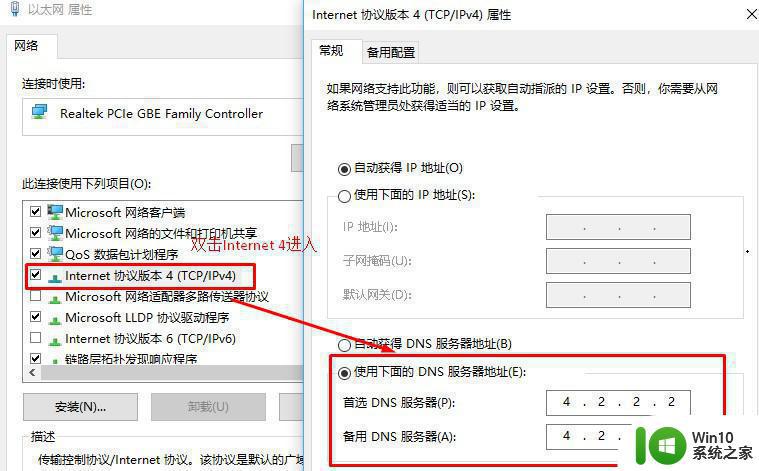
方法二:
1、按下win+R键——输入wsreset。
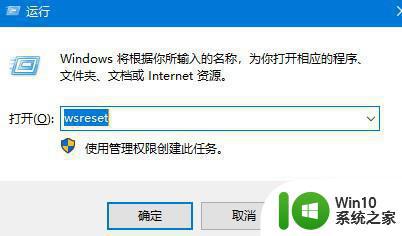
2、右击开始菜单——命令提示符管理员打开。
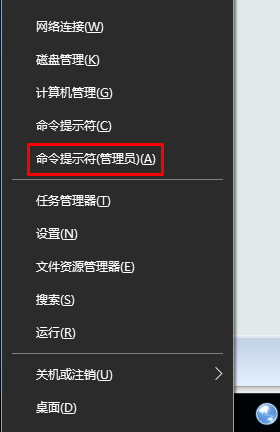
3、在命令提示符中输入ipconfig /flushdns 和netsh winsock reset。
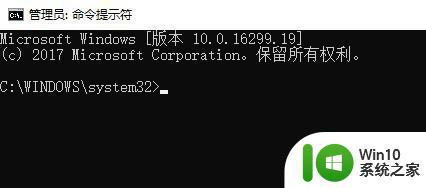
以上是解决win10xbox商店图片无法加载的两种方法,如果您遇到这种情况,可以按照小编的方法进行解决,希望这能帮到您。
win10xbox商店图片加载不出来的两种解决方法 win10xbox商店图片无法加载怎么办相关教程
- win10商店加载不出来显示服务器错误解决方法 win10商店无法加载服务器错误怎么办
- windows10系统微软应用商店加载不出来解决方法 windows10系统微软应用商店无法加载怎么办
- win10商店支付页面加载不出来怎么修复 Win10商店支付页面无法加载解决方法
- win10图片加载不出来如何恢复 win10图片无法加载怎么解决
- win10应用商店显示无法加载的解决方法 win10应用商店无法加载怎么办
- win10应用商店打开的方法 win10应用商店无法加载怎么办
- 打开win10商店显示无法加载页面如何解决 win10商店无法加载页面怎么办
- win10商店登录界面一直显示加载,无法登录怎么办 如何解决win10微软商店登录页面无法加载或一直转圈的问题
- window10应用商店打不开无法加载页面处理方法 window10应用商店无法加载页面解决方案
- win10微软商店提示无法加载页面怎么解决 win10微软商店加载不了页面如何修复
- win10自带应用商店软件下载的不显示图标怎么办 win10自带应用商店软件下载的图标不显示怎么解决
- 详解win10商店无法加载页面的处理方法 win10商店无法加载页面的原因
- 蜘蛛侠:暗影之网win10无法运行解决方法 蜘蛛侠暗影之网win10闪退解决方法
- win10玩只狼:影逝二度游戏卡顿什么原因 win10玩只狼:影逝二度游戏卡顿的处理方法 win10只狼影逝二度游戏卡顿解决方法
- 《极品飞车13:变速》win10无法启动解决方法 极品飞车13变速win10闪退解决方法
- win10桌面图标设置没有权限访问如何处理 Win10桌面图标权限访问被拒绝怎么办
win10系统教程推荐
- 1 蜘蛛侠:暗影之网win10无法运行解决方法 蜘蛛侠暗影之网win10闪退解决方法
- 2 win10桌面图标设置没有权限访问如何处理 Win10桌面图标权限访问被拒绝怎么办
- 3 win10关闭个人信息收集的最佳方法 如何在win10中关闭个人信息收集
- 4 英雄联盟win10无法初始化图像设备怎么办 英雄联盟win10启动黑屏怎么解决
- 5 win10需要来自system权限才能删除解决方法 Win10删除文件需要管理员权限解决方法
- 6 win10电脑查看激活密码的快捷方法 win10电脑激活密码查看方法
- 7 win10平板模式怎么切换电脑模式快捷键 win10平板模式如何切换至电脑模式
- 8 win10 usb无法识别鼠标无法操作如何修复 Win10 USB接口无法识别鼠标怎么办
- 9 笔记本电脑win10更新后开机黑屏很久才有画面如何修复 win10更新后笔记本电脑开机黑屏怎么办
- 10 电脑w10设备管理器里没有蓝牙怎么办 电脑w10蓝牙设备管理器找不到
win10系统推荐
- 1 番茄家园ghost win10 32位官方最新版下载v2023.12
- 2 萝卜家园ghost win10 32位安装稳定版下载v2023.12
- 3 电脑公司ghost win10 64位专业免激活版v2023.12
- 4 番茄家园ghost win10 32位旗舰破解版v2023.12
- 5 索尼笔记本ghost win10 64位原版正式版v2023.12
- 6 系统之家ghost win10 64位u盘家庭版v2023.12
- 7 电脑公司ghost win10 64位官方破解版v2023.12
- 8 系统之家windows10 64位原版安装版v2023.12
- 9 深度技术ghost win10 64位极速稳定版v2023.12
- 10 雨林木风ghost win10 64位专业旗舰版v2023.12